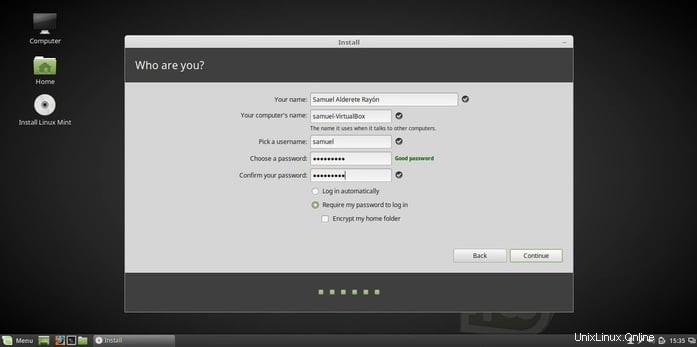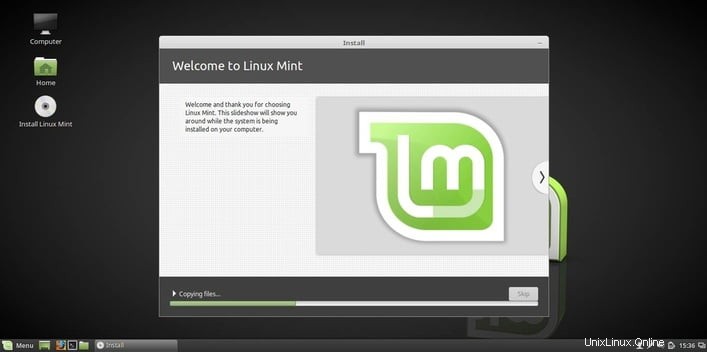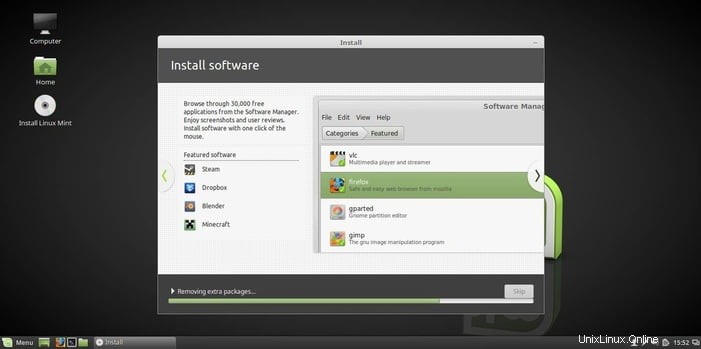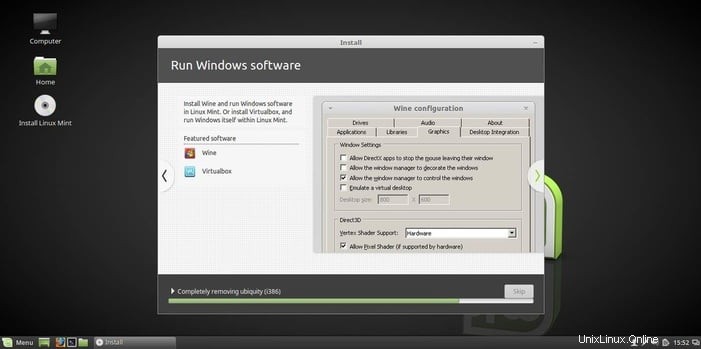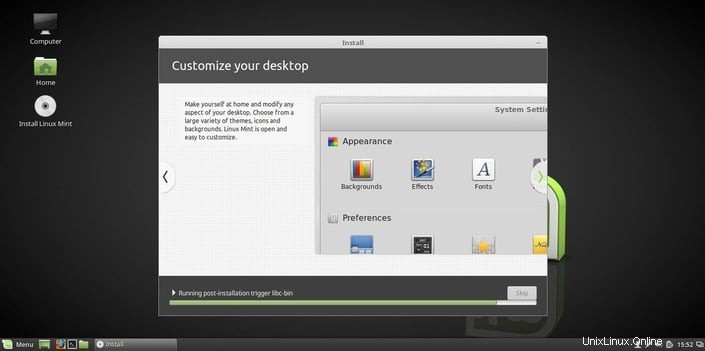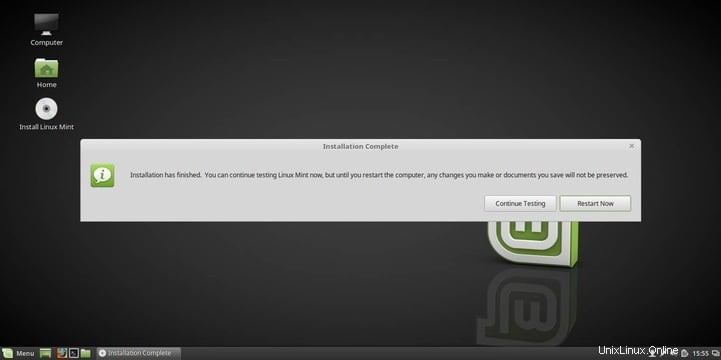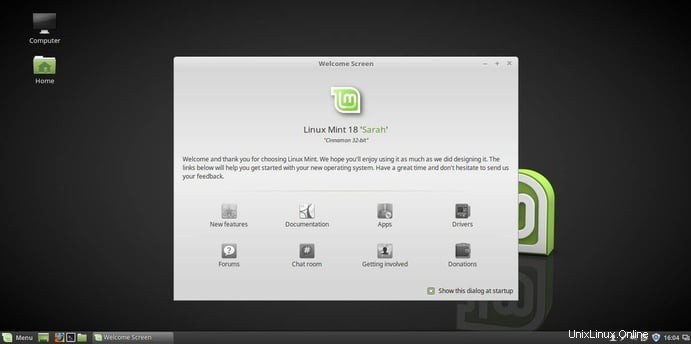Linux Mint è una delle distribuzioni Linux più popolari. Utenti Linux per lo più avanzati tra cui LinuxAndUbuntu, si consiglia sempre di iniziare con Linux Mint. Quindi coloro che sono principianti o stanno pensando di usare Linux Mint, ecco un tutorial completo su come installare Linux Mint da USB e CD/DVD.
Linux Mint ha quattro edizioni o versioni:
- Linux Mint Cannella
- Cinnamon è l'ambiente desktop di Linux Mint, è un fork di Gnome.
- È elegante e funzionale.
- Linux Mint Mate
- Mate è un altro fork di Gnome, sembra Gnome 2.
- È per gli utenti a cui piace un ambiente desktop classico.
- Linux Mint XFCE
- XFCE è un ambiente desktop minimalista ed elegante.
- È meglio per computer con risorse limitate.
- Linux Mint KDE
- KDE è uno degli ambienti desktop più completi.
- Ha molte funzionalità e un bell'aspetto.
- È meglio per i computer moderni con l'hardware più recente.
Requisiti di sistema per Linux Mint
- 512 MB di RAM (1 GB consigliato per un utilizzo confortevole).
- 9 GB di spazio su disco (20 GB consigliati).
- Risoluzione 1024×768 (a risoluzioni inferiori, premi ALT per trascinare le finestre con il mouse se non si adattano allo schermo).
- Note:
- L'ISO a 64 bit può essere avviato con BIOS o UEFI.
- L'ISO a 32 bit può essere avviato solo con il BIOS.
- L'ISO a 64 bit è consigliato per tutti i computer moderni (quasi tutti i computer venduti negli ultimi 10 anni sono dotati di processori a 64 bit).
Come installare Linux Mint da USB, CD/DVD?
- Vai al sito Web di download di Linux Mint e scegli il sapore migliore per te, quindi scaricalo:
- Scarica Linux Mint
Scarica Linux Mint
2. Puoi scegliere un download mirror o un download torrent, per questo tutorial userò il download torrent.
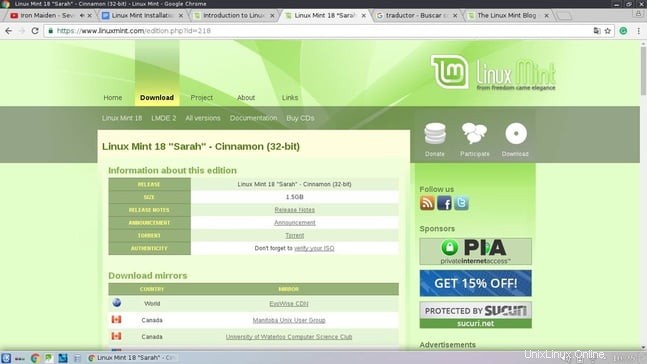
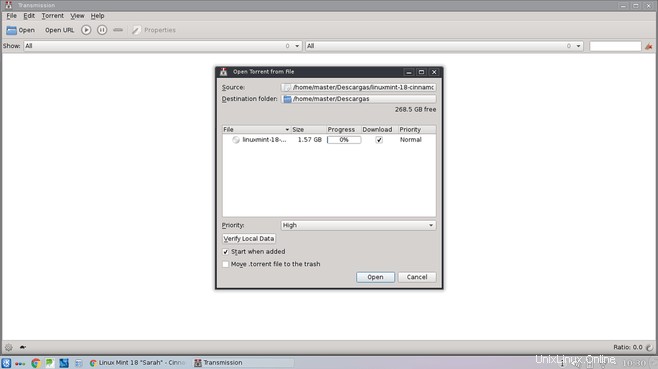
2. Verifica la tua ISO
- Dal mirror principale scarica il file sha256sum.txt della versione attuale
- https://ftp.heanet.ie/mirrors/linuxmint.com/stable/18/
- In un terminale linux spostati nella directory della tua iso usando cd
- Digita il comando:‘sha256sum linuxmint.iso’
- Confronta il checksum con quello che trovi nel file “sha256sum.txt”. Se i due checksum sono gli stessi, allora sai che il tuo file ISO è esattamente lo stesso dell'originale.
- Esempio
- checksum dal file “sha256sum.txt”
3fb60a7698f5d80e68526016da3e4455d8a19be6b1cb0eeb5b59dbdd8cf1ffb3 *linuxmint-18-cinnamon-32bit.iso
2. Uscita terminale

3. Se confronti i checksum, sono uguali
6. Se i checksum non corrispondono, il tuo file ISO potrebbe essere danneggiato
3. Crea il tuo supporto di installazione
- Masterizza un DVD Linux Mint Live
- k3b (Linux KDE) – Gratuito
- Brasero (Linux Gnome) – Gratuito
- Nero (Windows) – $$
- Alcool 120% (Windows) – $$
- Masterizzatore ISO gratuito – Ovviamente gratuito:http://www.freeisoburner.com/
- Crea una Live USB
- Linux Live USB Creator http://www.linuxliveusb.com/
- UNetbootin https://unetbootin.github.io/
- dd – Linux
- dd if=linuxmint.iso of=/dev/sdx
4. Note
- Il tuo laptop deve essere collegato all'energia
- Il tuo laptop deve essere connesso a Internet (ethernet / wireless)
- Linux Mint (Live) ha problemi con alcune schede grafiche come nvidia perché i driver gratuiti non hanno buone prestazioni
5. Avviare il supporto di installazione
- Configura il tuo BIOS/UEFI per l'avvio dal dispositivo del supporto di installazione
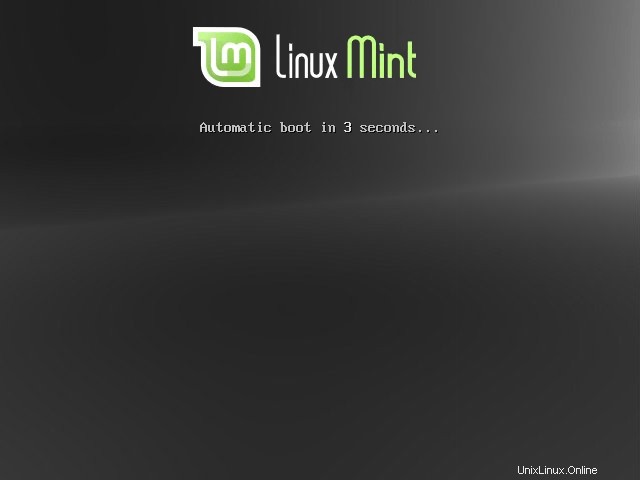
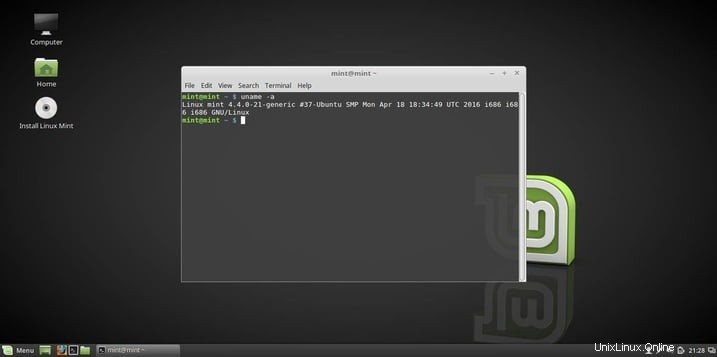
7. Apri il programma di installazione di Linux Mint
- Seleziona la tua lingua
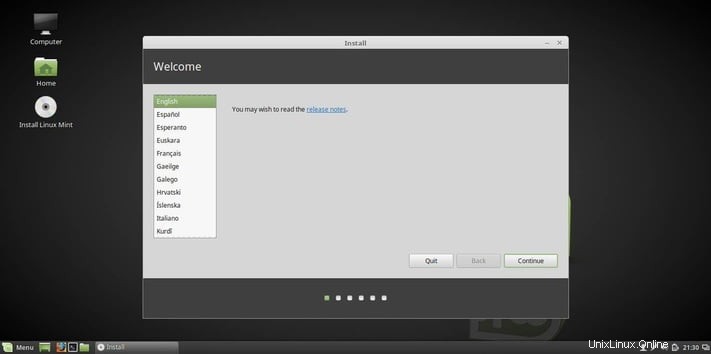
8. Software di terze parti
- Se vuoi installare driver e codec audio proprietari devi selezionare l'opzione
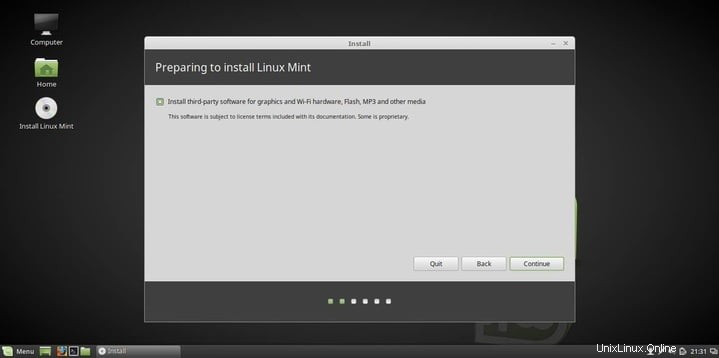
9. Preparazione del disco rigido
- Puoi scegliere la prima opzione per utilizzare l'intero disco rigido
- Usa l'ultima opzione per creare le partizioni manualmente
- Puoi anche crittografare l'installazione
- Se hai selezionato un'opzione puoi avviare l'installazione facendo clic su "installa ora"
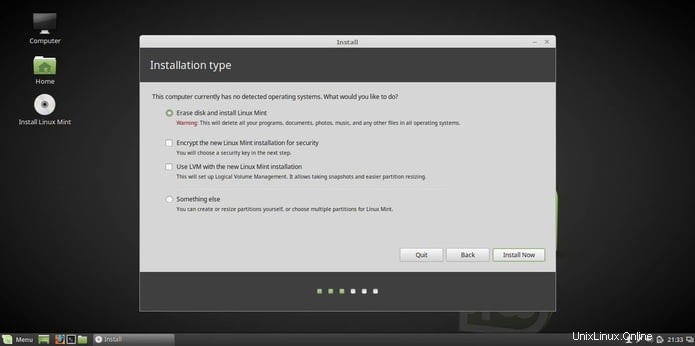
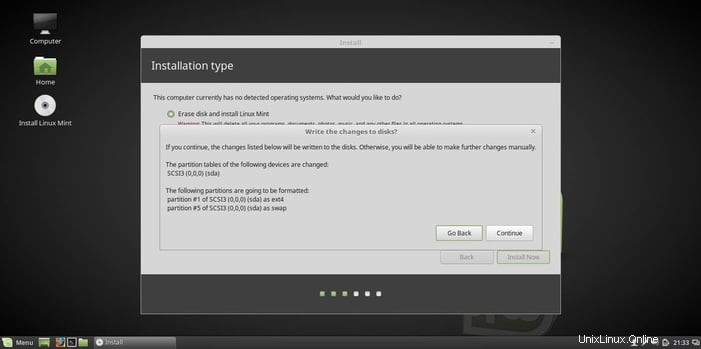
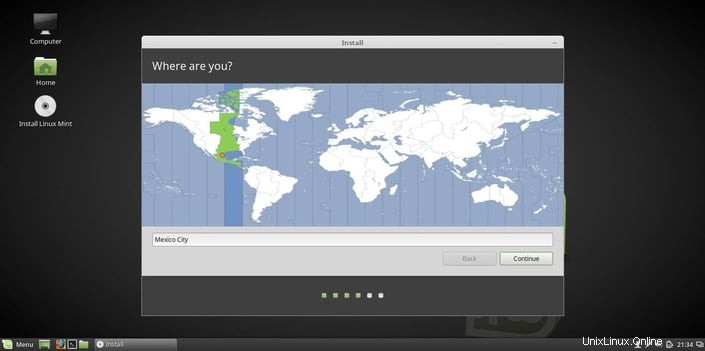
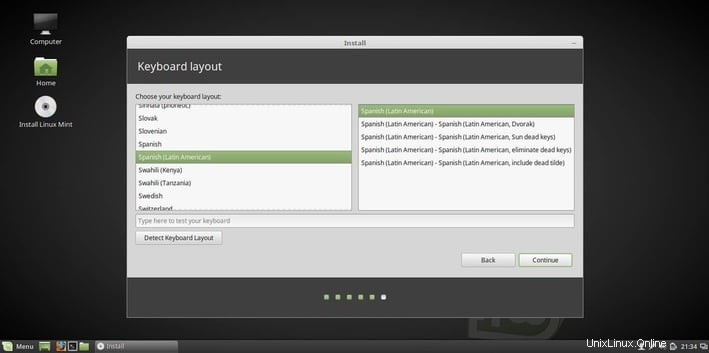
12. Crea l'account utente
- Inserisci il tuo vero nome
- Inserisci il nome host
- Inserisci il nome utente
- Inserisci una password complessa
- Scegli tra "Accedi automaticamente" e "password per accedere"